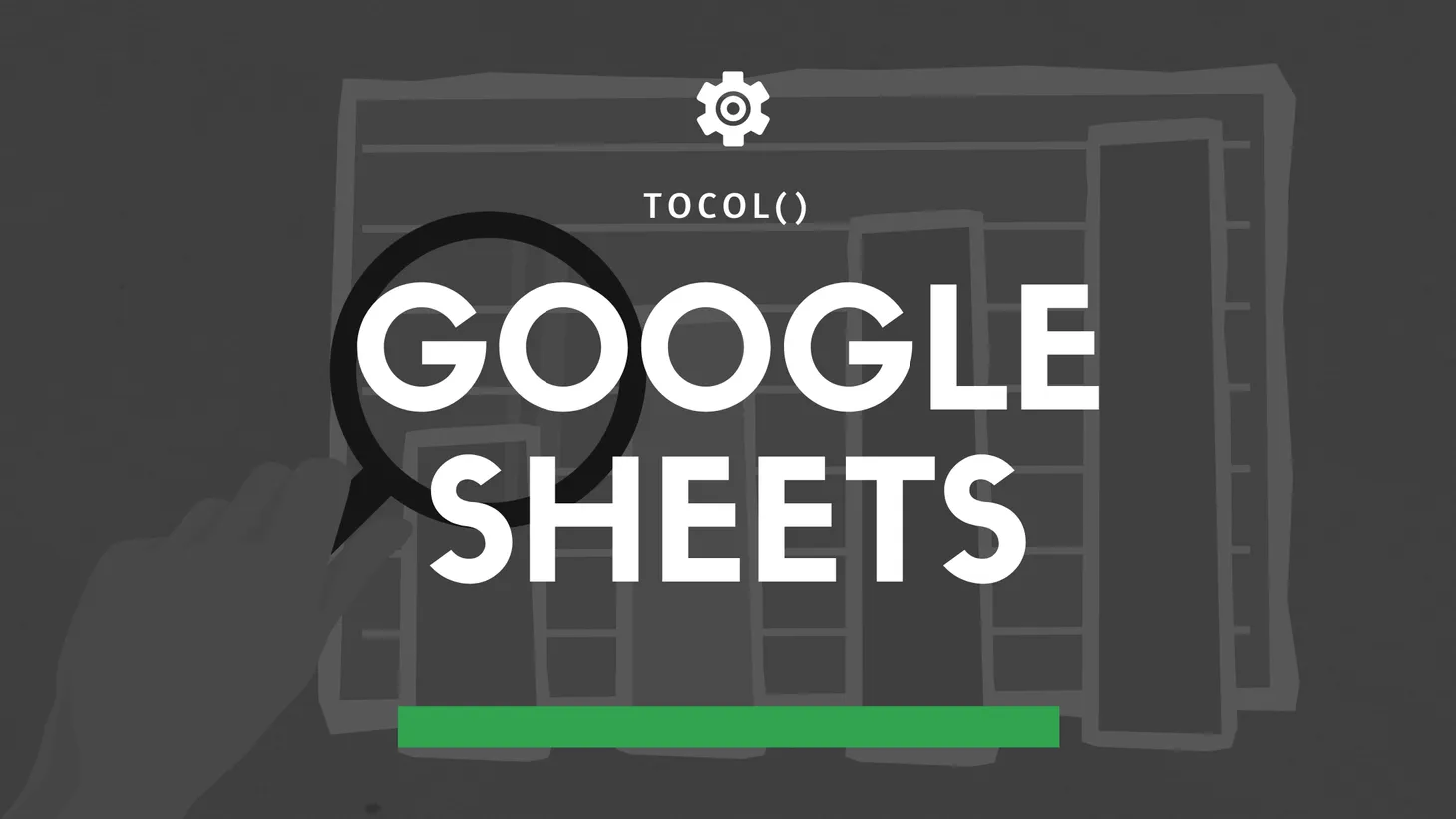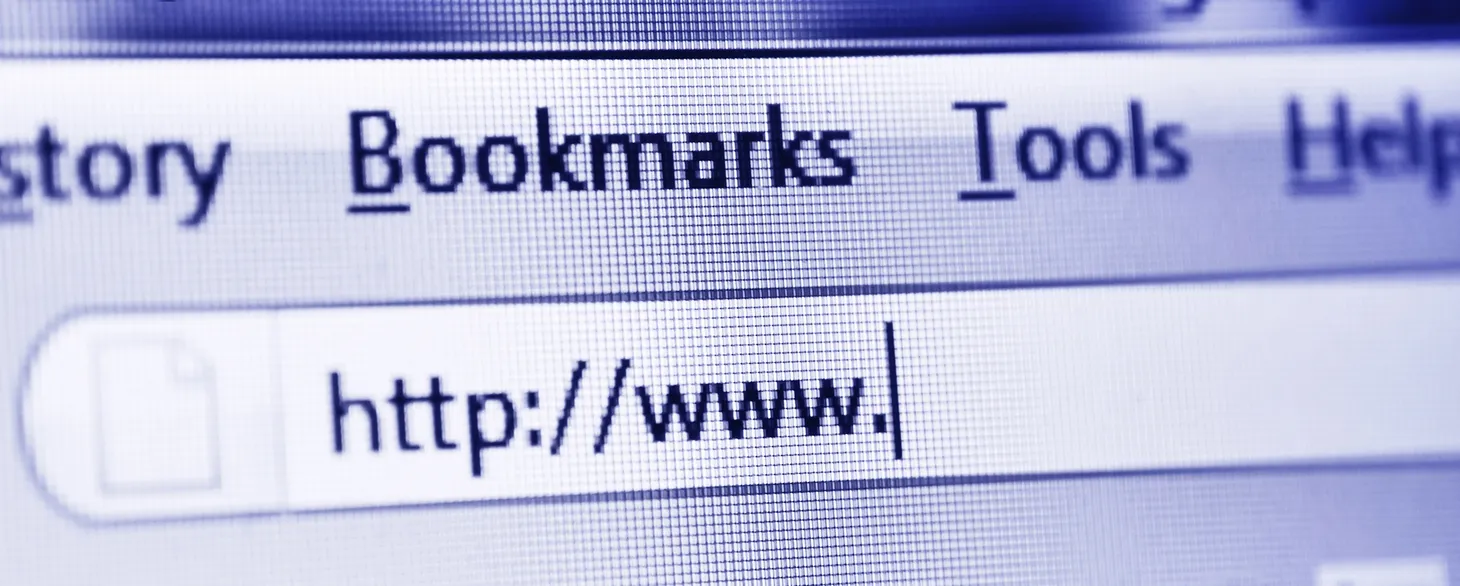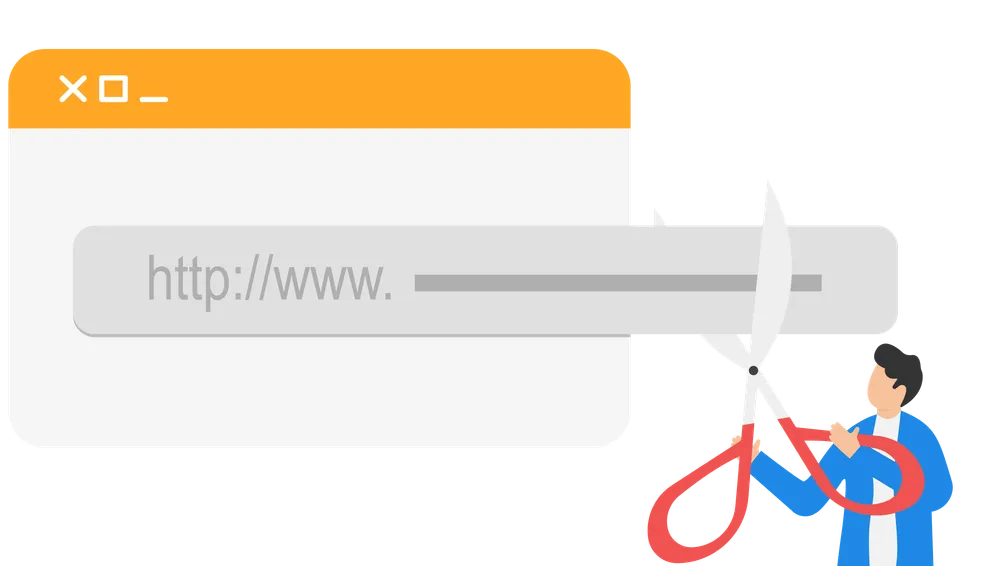RECHERCHEV dans Google Sheets : comment retourner plusieurs colonnes à la fois ?
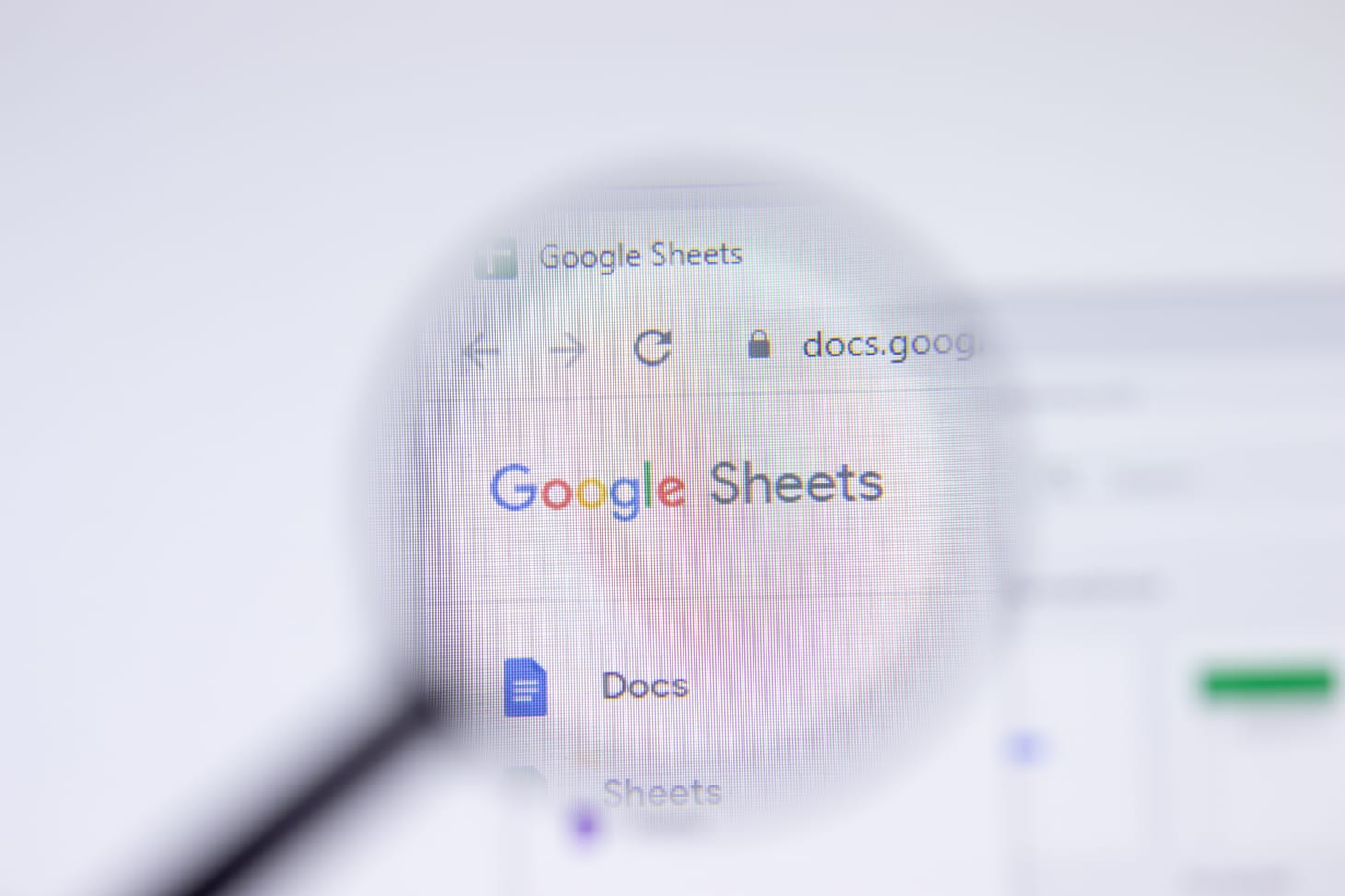
Table des matières
Il y a quelques jours, Mickaël Zerrougui a partagé un petit tuto sympa sur la RECHERCHEV en SEO.
Si tu l'as loupé, je te le remets ici ⬇️
🏆 La RechercheV en SEO 🏆
— Mickael Zerrougui (@MickaelZerroug1) November 13, 2023
Y'a des SEO qui savent toujours pas utiliser la rechercheV ?😱
Vous en avez marre des copier/coller à la mano dans votre Excel/Google Sheet ?🫨
Apprenez et Changez votre vie en moins de 5 minutes -> https://t.co/ReTlAD2VJb
(ça change vraiment la vie)
L'astuce du jour est directement inspirée de ce tweet, puisque je vais te montrer comment gagner du temps avec RECHERCHEV (VLOOKUP) en récupérant plusieurs colonnes à la fois.
Exemple :
Le tableau suivant est ma source de données.
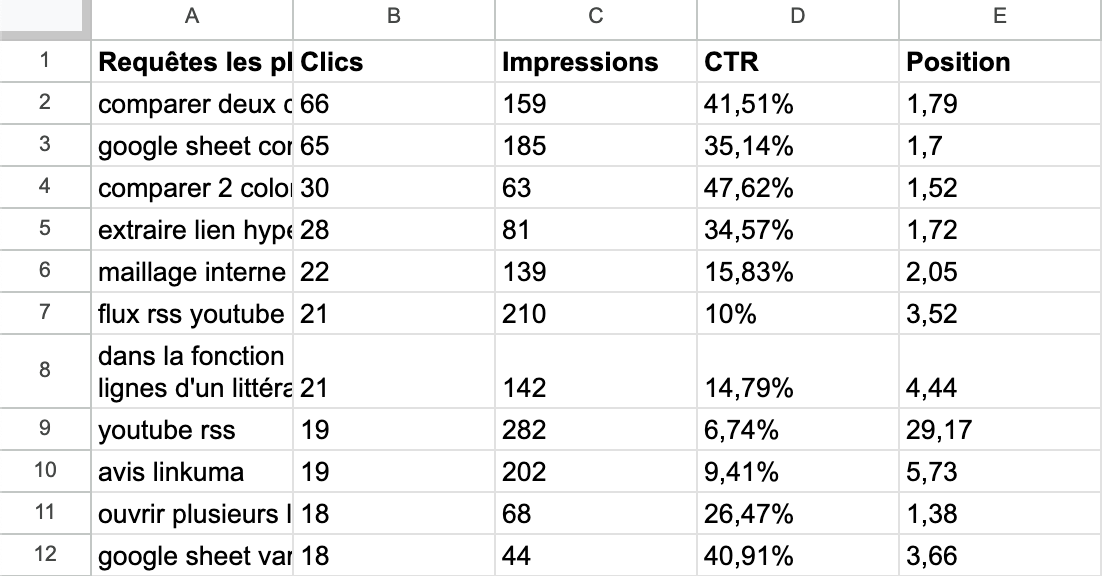
Dans une autre feuille, j'ai un échantillon de mots-clés pour lesquels je veux connaître :
- le nombre de clics (colonne n°2 de ma plage source)
- la position (colonne n°5 de ma plage source)
Comment faire ?
Et bien, au lieu d'indiquer un numéro en index, je vais passer en paramètre de ma fonction VLOOKUP un tableau de valeurs contenant chaque index de colonne.
Ici, ce sera donc {2;5}.
Et je vais le combiner à ARRAYFORMULA.
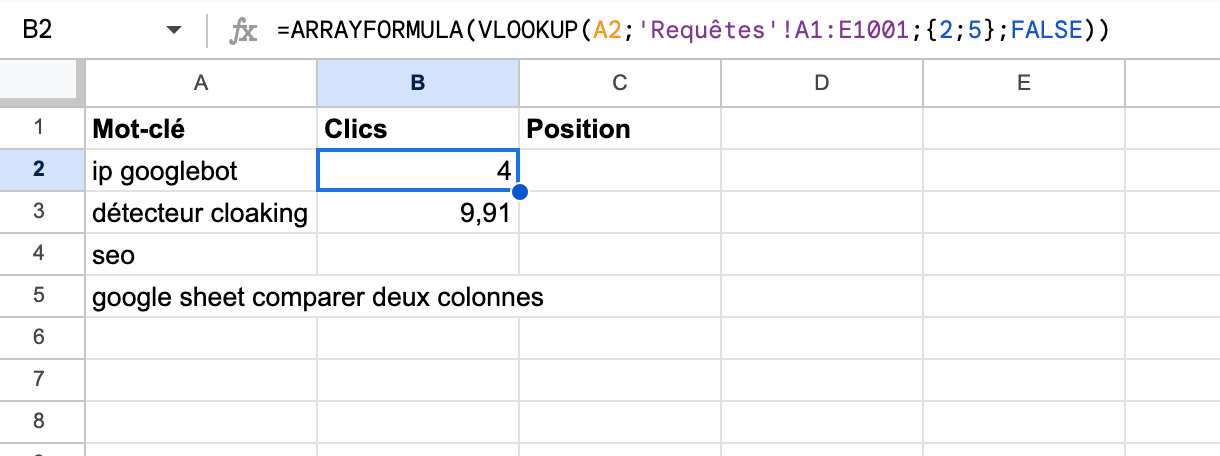
Ça fonctionne, mais le problème c'est que les valeurs retournées s'affichent les unes en dessous des autres au lieu d'être côte à côte.
Je rajoute donc un petit TRANSPOSE devant mon array pour corriger ça.
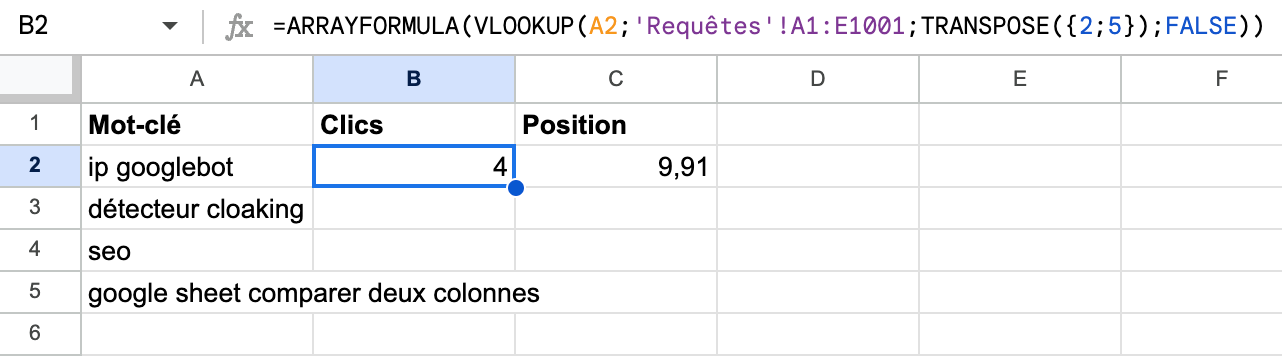
Il ne me reste plus qu'à sélectionner l'ensemble des valeurs avec A2:A5 afin d'étendre le calcul automatiquement.
Et le tour est joué !
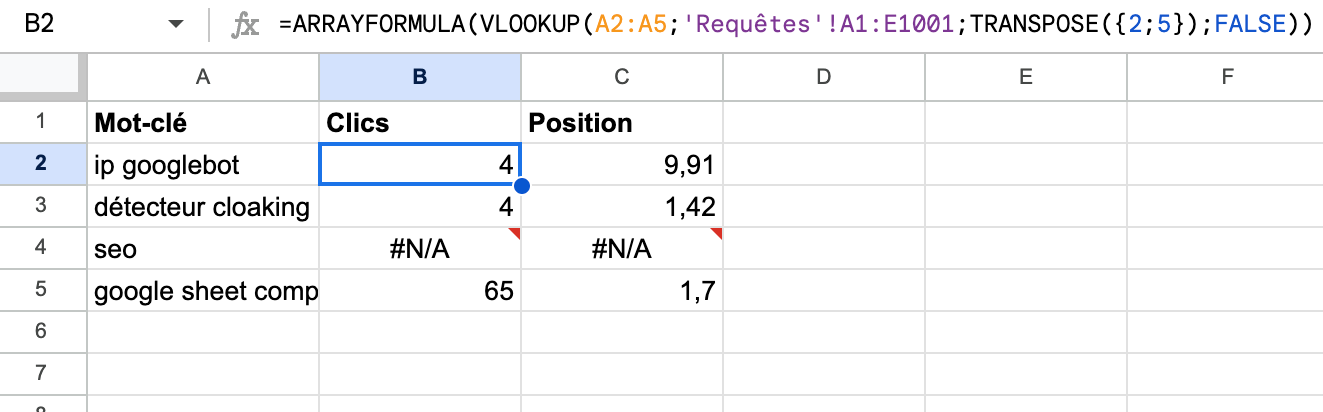
Pour supprimer les #N/A, je te laisse regarder la suite du tuto de Mickaël.
Allez, bonne semaine !
- Partager sur Twitter
- Partager sur Facebook
- Partager sur LinkedIn
- Partager sur Pinterest
- Partager par E-mail
- Copier le lien
Un Template Google Sheets Offert ! 🎁
Rejoins ma newsletter et reçois une astuce SEO chaque mercredi ! En cadeau, je t'offre un template Google Sheets avec 50 fonctions de scraping prêtes à l'emploi.